- Kesalahan komputer sering terjadi dan sementara beberapa kesalahan serius, yang lain relatif tidak berbahaya.
- Banyak pengguna melaporkan Profil roaming Anda tidak sepenuhnya disinkronkan, jadi hari ini kami akan menunjukkan cara memperbaikinya.
- Ingin mempelajari lebih lanjut tentang profil pengguna? Ini Profil pengguna artikel memiliki semua informasi yang Anda butuhkan.
- Mengalami masalah tambahan dengan Windows 10? Anda dapat menemukan lebih banyak panduan seperti ini di kami Windows 10 Hub.

- Unduh Alat Perbaikan PC Restoro yang dilengkapi dengan Teknologi yang Dipatenkan (tersedia paten sini).
- Klik Mulai Pindai untuk menemukan masalah Windows yang dapat menyebabkan masalah PC.
- Klik Perbaiki Semua untuk memperbaiki masalah yang memengaruhi keamanan dan kinerja komputer Anda
- Restoro telah diunduh oleh 0 pembaca bulan ini.
Kesalahan PC akan muncul cepat atau lambat, dan satu kesalahan yang dilaporkan pengguna adalah Profil roaming Anda tidak sepenuhnya disinkronkan.
Ini bukan masalah serius, dan dapat dengan mudah diperbaiki, jadi ikuti panduan ini untuk melihat cara memperbaiki masalah ini untuk selamanya.
Bagaimana cara memperbaiki masalah profil roaming?
1. Instal pembaruan terbaru
- tekan Tombol Windows + I untuk membuka Aplikasi pengaturan.
- Navigasikan ke Pembaruan & Keamanan bagian dan klik Periksa pembaruan tombol.
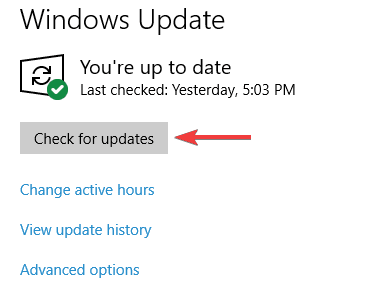
Setelah pembaruan terbaru diinstal, Ada masalah dengan profil roaming Anda kesalahan pada Windows 10 akan diperbaiki.
2. Ekspor kunci ExcludeProfileDirs dari registri
- Gunakan PC yang telah menginstal Windows 10 versi terbaru.
- tekan Tombol Windows + R dan masuk regedit. tekan Memasukkan atau klik baik.

- Arahkan ke kunci berikut di registri:
HKEY_CURRENT_USER\SOFTWARE\Microsoft\Windows NT\CurrentVersion\Winlogon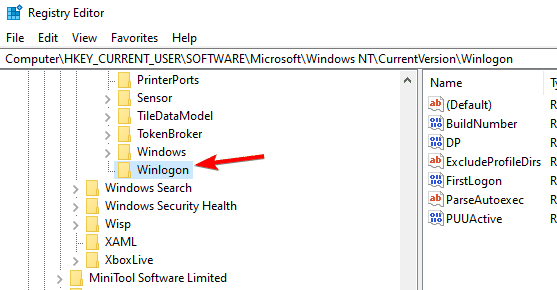
- Klik kanan Winlogon kunci dan pilih Ekspor.
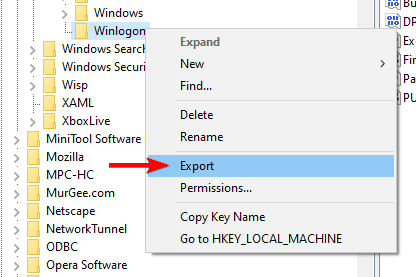
- Simpan file ke lokasi yang diinginkan.
- Salin file ke PC yang terpengaruh dan klik dua kali.
- Ketika sebuah prompt muncul, klik Ya.
Setelah melakukan itu, masalahnya harus diselesaikan. Ingatlah bahwa agar proses ini berfungsi, Anda memerlukan PC dengan versi Windows 10 yang lebih baru daripada yang ada di PC yang terpengaruh.
3. Ubah pengaturan Kebijakan Grup
- tekan Tombol Windows + R dan masuk gpedit.msc. tekan Memasukkan atau klik baik.
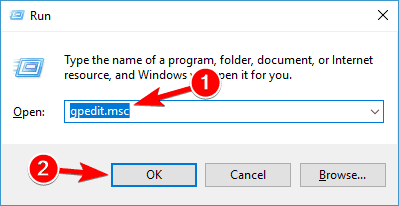
- Sekarang pergi ke Konfigurasi Pengguna > Template Administratif > Sistem > Profil Pengguna di panel kiri. Klik dua kali pada Kecualikan direktori di profil roaming.
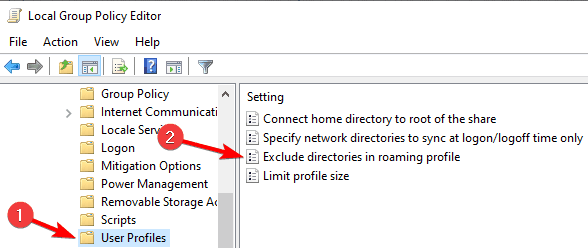
- Pilih Diaktifkan. Tipe Data aplikasi dalam Cegah direktori berikut agar tidak berkeliaran dengan profil bidang. tekan Menerapkan dan baik untuk menyimpan perubahan.
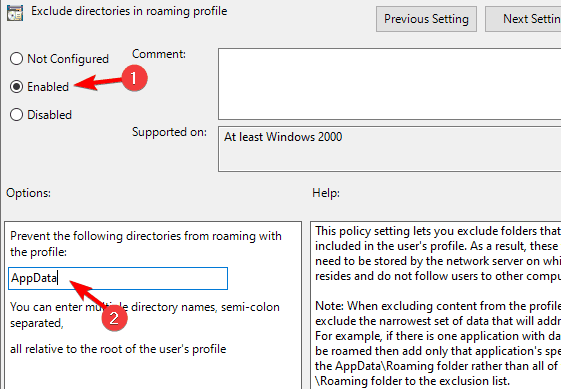
Setelah melakukan itu, masalahnya harus diselesaikan.
Profil roaming Anda tidak sepenuhnya disinkronkan kesalahan dapat menyebabkan masalah tertentu, tetapi cara terbaik untuk mengatasinya adalah memperbarui Windows 10 atau menggunakan solusi kami yang lain.
 Masih mengalami masalah?Perbaiki dengan alat ini:
Masih mengalami masalah?Perbaiki dengan alat ini:
- Unduh Alat Perbaikan PC ini dinilai Hebat di TrustPilot.com (unduh dimulai di halaman ini).
- Klik Mulai Pindai untuk menemukan masalah Windows yang dapat menyebabkan masalah PC.
- Klik Perbaiki Semua untuk memperbaiki masalah dengan Teknologi yang Dipatenkan (Diskon Eksklusif untuk pembaca kami).
Restoro telah diunduh oleh 0 pembaca bulan ini.


